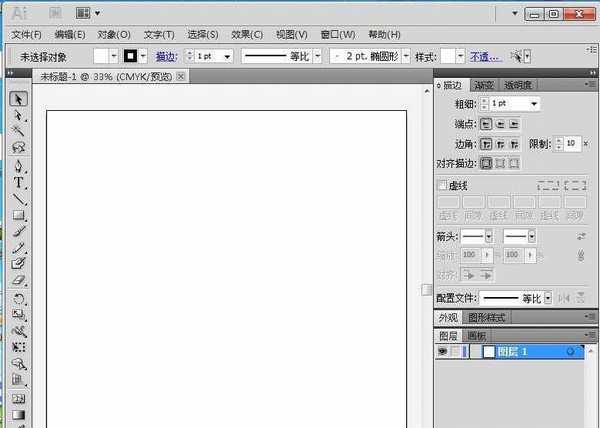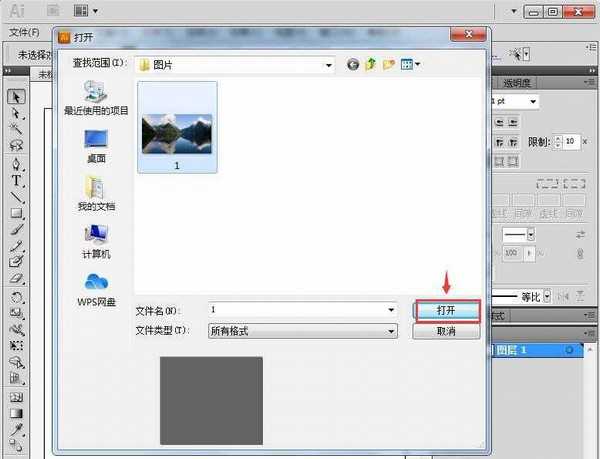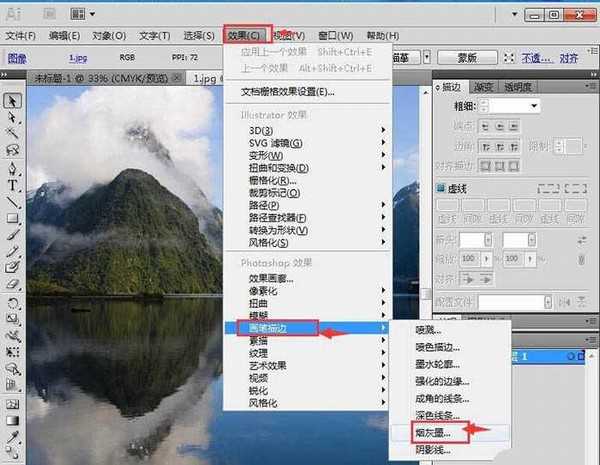杰网资源 Design By www.escxy.com
在AI cs5中,我们可以使用效果工具为图片添加各种滤镜,比如今天我们要介绍的烟灰墨滤镜,该怎么添加呢?下面我们就来看看详细的教程。
- 软件名称:
- Adobe Illustrator(AI) CS5 安装精简优化版
- 软件大小:
- 97.7MB
- 更新时间:
- 2014-05-16立即下载
1、打开AI cs5软件,进入其主界面;
2、按ctrl+o,选择需要处理的图片,按打开;
3、将图片添加到AI中;
4、按效果,在画笔描边中点击烟灰墨;
5、设置好参数,按确定;
6、我们就在AI中给图片添加上了烟灰墨滤镜。
以上就是ai烟灰墨效果的制作方法,希望大家喜欢,请继续关注。
相关推荐:
AI文字么添加磨砂发光质感的效果?
ai怎么将艺术图片转换成照片底片效果?
ai怎么制作油漆斑点效果? ai白色油漆的制作方法
标签:
AI,烟灰墨滤镜,图片滤镜
杰网资源 Design By www.escxy.com
广告合作:本站广告合作请联系QQ:858582 申请时备注:广告合作(否则不回)
免责声明:本站文章均来自网站采集或用户投稿,网站不提供任何软件下载或自行开发的软件! 如有用户或公司发现本站内容信息存在侵权行为,请邮件告知! 858582#qq.com
免责声明:本站文章均来自网站采集或用户投稿,网站不提供任何软件下载或自行开发的软件! 如有用户或公司发现本站内容信息存在侵权行为,请邮件告知! 858582#qq.com
杰网资源 Design By www.escxy.com
暂无评论...
稳了!魔兽国服回归的3条重磅消息!官宣时间再确认!
昨天有一位朋友在大神群里分享,自己亚服账号被封号之后居然弹出了国服的封号信息对话框。
这里面让他访问的是一个国服的战网网址,com.cn和后面的zh都非常明白地表明这就是国服战网。
而他在复制这个网址并且进行登录之后,确实是网易的网址,也就是我们熟悉的停服之后国服发布的暴雪游戏产品运营到期开放退款的说明。这是一件比较奇怪的事情,因为以前都没有出现这样的情况,现在突然提示跳转到国服战网的网址,是不是说明了简体中文客户端已经开始进行更新了呢?